Wijzig de standaardzoekmachine van Microsoft Office 2013
Een functie van Microsoft Office 2013 die dat niet isveel aandacht krijgen, is de mogelijkheid om woorden of zinnen in documenten online te zoeken. De standaardzoekmachine hiervoor is uiteraard Microsoft's eigen Bing, maar u kunt deze wijzigen in Google of een andere zoekmachine die u verkiest.
Microsoft Office zoeken
Als u bijvoorbeeld een woord of zin in een Word-document wilt zoeken, markeert u het eenvoudig en selecteert u Zoeken met Bing. Dat opent uw standaardbrowser en brengt u naar de zoekresultaten van Bing.

Wijzig Microsoft Office Search Provider
Als u liever een andere zoekmachine in Microsoft Office-documenten gebruikt dan Google, DuckDuckGo of iets anders, moet u het register hacken.
Gebruik de sneltoets Windows-toets + R om het dialoogvenster Uitvoeren te openen en typ: regedit en druk op Enter of klik op OK.
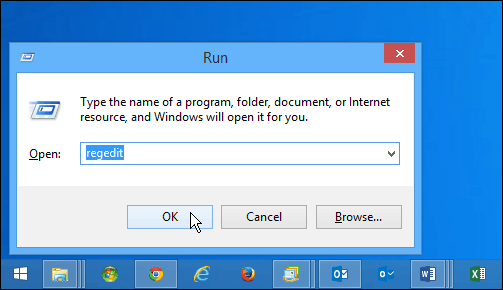
Navigeer vervolgens naar: HKEY_CURRENT_USERSoftwareMicrosoftOffice15.0CommonGeneral
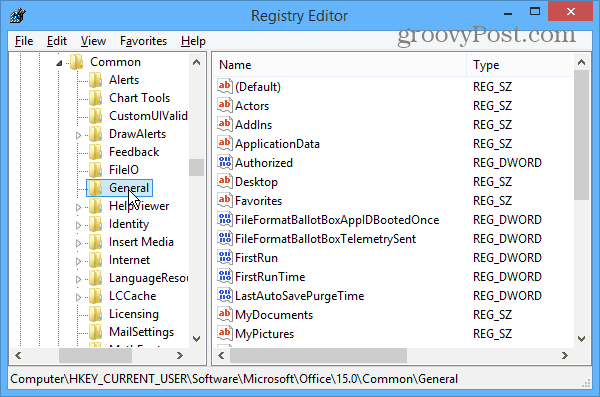
Maak in het rechterdeelvenster een nieuwe tekenreekswaarde en geef deze een naam SearchProviderName. Klik er vervolgens met de rechtermuisknop op en selecteer Wijzigen.
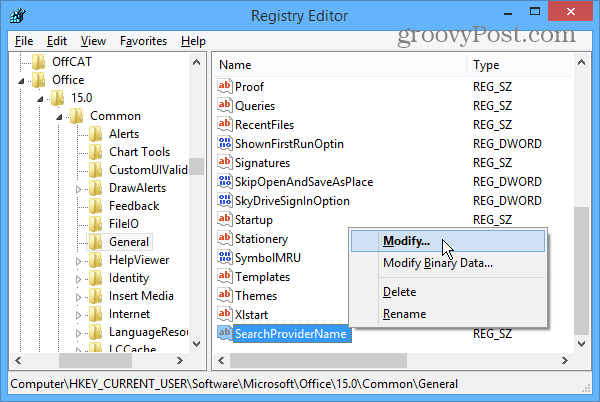
Maak nu in het dialoogvenster Tekenreeks bewerken het veld Waardegegevens naar de door u gekozen zoekmachine. Hier verander ik bijvoorbeeld het van Bing naar Google.
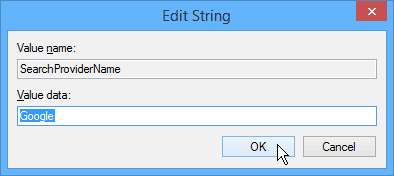
Vervolgens moet u een nieuwe stringwaarde maken en deze een naam geven SearchProviderURI klik er met de rechtermuisknop op en maak van de waardegegevens het pad naar de provider die u wilt gebruiken.
Omdat ik het verander in Google, heb ik het volgende pad ingevoerd: http://www.google.com/search?q=
Let op: als u de beveiligde versie van Google wilt gebruiken, kunt u het volgende invoeren: https://www.google.com/search?q=
Op dit punt zou uw scherm eruit moeten zien als de onderstaande foto. Ik heb het registerpad gemarkeerd en de twee tekenreekswaarden die je hebt gemaakt.
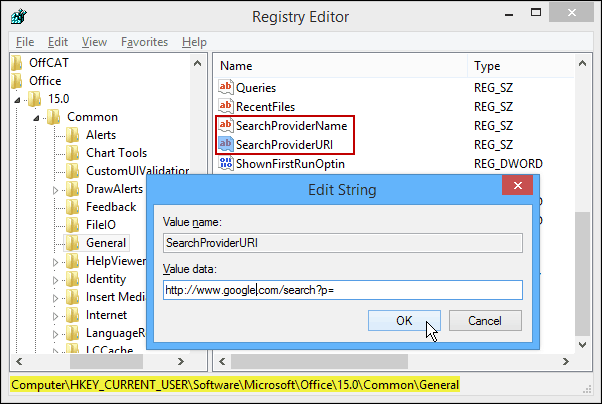
Klik op OK en sluit de Register-editor. Om te controleren of het werkt, opent u Word 2013, selecteert u een woord of zin, klikt u erop en ziet u 'Zoeken met Google' in plaats van Bing.
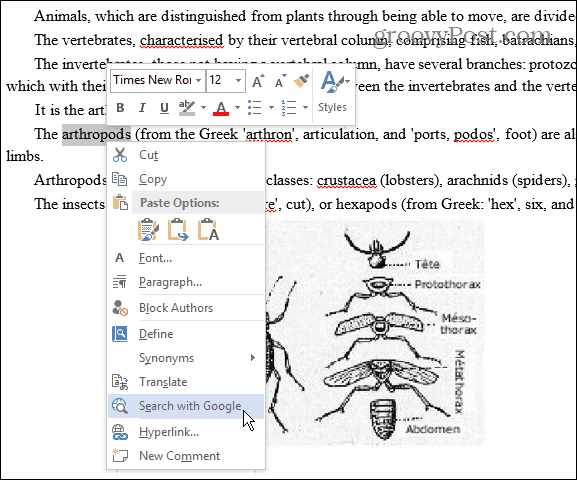
Zorg ervoor dat het ook werkt. Als dit niet het geval is, ziet u mogelijk een beveiligingsfoutmelding. Als dit het geval is, ga je terug en zorg je ervoor dat je de URL van de zoekmachine correct hebt ingevoerd. Of als u een andere fout ontvangt of helemaal niet, controleer dan of u alles correct heeft ingevoerd.
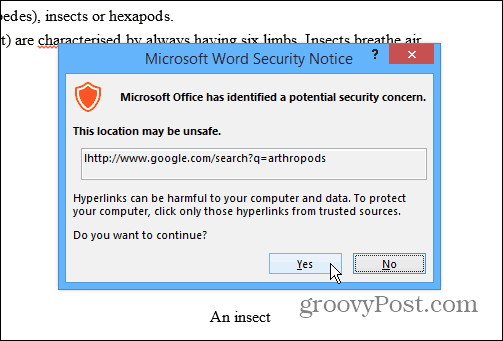
Als u een andere zoekmachine wilt gebruiken danGoogle dat kan. Over het algemeen hoeft u alleen maar naar de startpagina van de gewenste zoekmachine te gaan, een zoekopdracht uit te voeren en de URL zonder de zoekterm te kopiëren en te plakken.
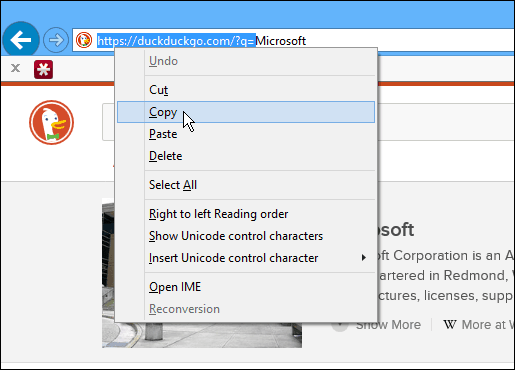
Hier zijn een paar voorbeelden van enkele populaire zoekproviders die u misschien wilt gebruiken.
Yahoo: http://www.search.yahoo.com/search?p=
DuckDuckGo: https://duckduckgo.com/?q=
Office.com: http://office.microsoft.com/en-us/results.aspx?&ex=2&qu=









laat een reactie achter